
Guide : Comment transférer des contacts d'un PC vers un iPhone avec ou sans iTunes ?

Il est judicieux desauvegarder vos contacts importants de votre iPhone sur votre ordinateur pour les mettre en sécurité. Ainsi, si vous en avez besoin, par exemple lors du passage à un nouvel iPhone 17 ou en cas de perte de données sur votre iPhone, vous pouvez les transférer de votre ordinateur vers votre iPhone. La question est : comment transférer facilement ses contacts d'un ordinateur vers un iPhone ?
Vous savez peut-être qu'iTunes est un outil couramment utilisé pour transférer des données entre iPhone et PC. Mais est-ce vraiment la meilleure solution ? Cet article présente les 4 meilleures méthodes pour importer des contacts de votre PC vers votre iPhone, avec ou sans iTunes. Lisez la suite et choisissez la méthode qui vous convient le mieux.
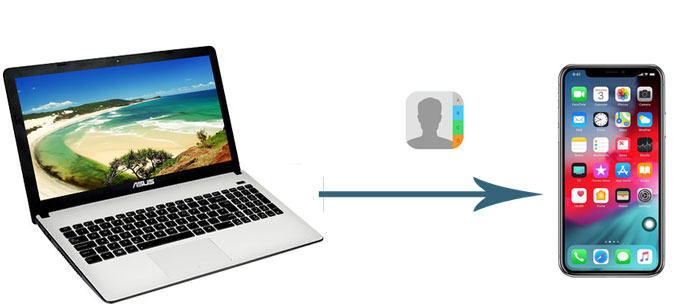
Dans cette partie, nous allons explorer trois méthodes efficaces pour transférer vos contacts de votre PC vers votre iPhone sans iTunes. Poursuivez votre lecture et choisissez la méthode qui vous convient le mieux.
Fatigué(e) d'utiliser iTunes à chaque fois que vous voulez synchroniser votre iPhone et votre ordinateur ? Essayez Coolmuster iOS Assistant , un outil de gestion de données performant qui simplifie le transfert de fichiers entre votre iPhone et votre PC. Il vous permet de gérer les données de votre iPhone directement depuis votre ordinateur et de sauvegarder votre appareil en un seul clic. Contrairement à iTunes, qui efface souvent les données lors de la synchronisation, iOS Assistant vous permet de créer plusieurs sauvegardes sans écraser les précédentes, ce qui en fait une solution beaucoup plus flexible et pratique.
Principales caractéristiques de l'Assistant iOS :
Cliquez sur le bouton de téléchargement ci-dessous pour télécharger iOS Assistant dès maintenant.
Comment transférer mes contacts de mon ordinateur vers mon iPhone sans iTunes ni iCloud ? Suivez ces étapes :
01 Téléchargez et exécutez iOS Assistant sur votre ordinateur, puis connectez votre iPhone à l'ordinateur à l'aide d'un câble USB. Appuyez sur « Faire confiance » sur votre iPhone lorsque vous y êtes invité ; le logiciel détectera automatiquement votre iPhone en quelques secondes.

02 Une fois la connexion établie, vos fichiers sont classés par type pour faciliter la navigation. Cliquez sur « Contacts », puis sélectionnez « Importer » en haut du menu et enfin le fichier XML contenant les contacts à transférer.

Il existe également une version Mac . Si vous êtes un utilisateur Mac , vous pouvez télécharger l'Assistant iOS pour Mac afin de transférer vos contacts de Mac vers votre iPhone .
Guide vidéo :
iCloud offre une solution simple et pratique pour sauvegarder les données iOS . Selon les situations, nous vous présentons ici deux méthodes efficaces pour télécharger vos contacts de votre ordinateur vers votre iPhone via iCloud.
iCloud pour Windows vous permet de synchroniser vos contacts avec Outlook. Ainsi, si vous utilisez Outlook pour stocker et gérer vos contacts sur un ordinateur, iCloud est une solution idéale pour les télécharger sur votre iPhone. De plus, si vous modifiez vos contacts sur votre ordinateur , les modifications seront automatiquement mises à jour sur votre iPhone.
Voici comment transférer des contacts de votre PC vers votre iPhone en utilisant iCloud sous Windows :
Étape 1. Téléchargez et lancez iCloud pour Windows , puis connectez-vous avec votre identifiant Apple et votre mot de passe.
Étape 2. Sélectionnez « Courrier, Contacts, Calendriers et Tâches », puis cliquez sur « Appliquer ».

Étape 3. Passez maintenant à votre iPhone et ouvrez l'application « Réglages » > « iCloud » > activez « Contacts ». Vos contacts enregistrés sur votre ordinateur seront ainsi synchronisés avec votre iPhone.

Si vos contacts sont enregistrés sur votre ordinateur au format vCard, vous pouvez également utiliser iCloud pour les importer de votre ordinateur vers votre iPhone. Comment transférer des contacts de mon ordinateur vers mon iPhone avec iCloud ? Suivez les étapes ci-dessous :
Étape 1. Rendez-vous sur iCloud.com depuis votre ordinateur, puis connectez-vous avec votre identifiant Apple et votre mot de passe.
Étape 2. Sélectionnez « Contacts » > appuyez sur l’icône « engrenage » dans le coin inférieur gauche > sélectionnez « Importer la vCard ».

Étape 3. Après avoir importé les contacts au format vCard dans iCloud, accédez à « Réglages » sur votre iPhone > « iCloud » > activez « Contacts ». Les contacts de votre ordinateur seront alors synchronisés avec votre iPhone.
L'e-mail est un moyen rapide et simple de transférer des fichiers entre différents appareils. Vous pouvez transférer vos contacts de votre ordinateur vers votre iPhone par e-mail. Attention : les contacts à transférer doivent être enregistrés au format vCard (VCF) sur votre ordinateur ; votre iPhone ne pourra pas lire les autres formats de fichiers.
Voici comment importer des contacts de votre ordinateur vers votre iPhone par e-mail :
Étape 1. Sur votre ordinateur, connectez-vous à votre compte de messagerie et envoyez-vous un courriel avec le fichier de contacts VCF en pièce jointe.
Étape 2. Sur votre iPhone, ouvrez l'e-mail, puis appuyez sur le fichier de contacts ; vous serez invité à importer les contacts de la pièce jointe sur votre iPhone.
Étape 3. Choisissez l'option « Ajouter tous les contacts » pour pouvoir supprimer les doublons des contacts existants lors du transfert.

Si vous avez synchronisé les contacts de votre iPhone avec iTunes sur votre ordinateur, vous pouvez utiliser iTunes pour transférer ces contacts de votre ordinateur vers votre iPhone. Attention : cette opération écrasera toutes les informations de contact existantes sur votre iPhone avec la sauvegarde iTunes. Assurez-vous donc que votre sauvegarde iTunes contient bien tous les contacts dont vous avez besoin, ou sauvegardez vos contacts de votre iPhone sur votre ordinateur au préalable afin d'éviter toute perte de données.
Voici comment transférer des contacts de votre PC vers votre iPhone via iTunes :
Étape 1. Connectez votre iPhone à votre PC à l'aide d'un câble USB, puis ouvrez iTunes .
Étape 2. Une fois votre iPhone détecté par iTunes, cliquez sur l'icône iPhone en haut à gauche de l'interface iTunes.
Étape 3. Cliquez sur l'onglet « Info » dans le panneau de gauche > cochez la case « Synchroniser les contacts avec » > cliquez sur le menu déroulant et sélectionnez la source des contacts > cliquez sur « Synchroniser ».

Voici comment importer des contacts de votre ordinateur vers votre iPhone via iTunes. La liste de contacts de votre iPhone sera ainsi remplacée par les contacts synchronisés.
Transférer des contacts de votre PC vers votre iPhone est un jeu d'enfant avec la bonne solution. Si vos contacts sont au format XML, Coolmuster iOS Assistant est sans conteste le meilleur outil pour effectuer cette opération. Il est important de noter que ce logiciel permet non seulement de transférer des contacts entre votre iPhone et votre ordinateur, mais aussi de transférer, gérer et sauvegarder de nombreux types de fichiers sur votre iPhone/iPad/iPod. Vous pouvez télécharger la version d'essai gratuite pour découvrir toutes ses fonctionnalités.
Articles connexes :
Comment transférer ses contacts de l'iPhone vers sa carte SIM ? (4 méthodes possibles)
Comment transférer des fichiers d'un PC vers un iPhone avec ou sans iTunes ?
[2025] Comment ajouter des contacts à son iPhone en 4 méthodes efficaces ?
Comment transférer des vidéos d'un PC vers un iPhone avec ou sans iTunes





